華芸 ASUSTOR AS3202T超級英雄--MISSION Ⅲ:無限雲端
一、任務說明
現在可是人手一隻智慧型手機,而且手機功能日益強大,2300萬畫素照片、無損音樂、4K綠影等等,雖然手機容量也是愈來愈大,可是總有不足之時。這時,大家都知道可以運用雲端空間來擴增儲存能力,但是,不少空間都有容量限制,或者要多增加費用才有更大的儲存空間,而且把私人資料放在不知所在地的儲存空間,對安全上的考量總是存在。要怎麼解決這個問題呢?
我們需要上傳、下載、甚至播放,當然還有重點是空間不能限制,此外,還要知道資料究竟是放在何處,並且要有安全功能,這麼多的條件需求,要怎麼達成呢?沒關係,有華芸 ASUSTOR AS3202T就搞定了。
二、華芸 ASUSTOR AS3202T特異功能:Cloud Connect+使用者存取控制+AiData
已經進入第三周了,華芸 ASUSTOR AS3202T超級英雄任務,可是集集接續,環環相扣,不是只有一招打天下,而是要活用各項功能。
上周在隔空取片時,我們運用了Cloud Connect功能,這項功能可以讓你在任何地點,只要有網路下,就可連回ASUSTOR AS3202T,本周一樣會用到這項功能。因為雲端存儲,絕不能限制在那個地點才能存取,有網路就行。
接下來,家族人數可能眾多,安全起見,所以必須設定使用者管理。
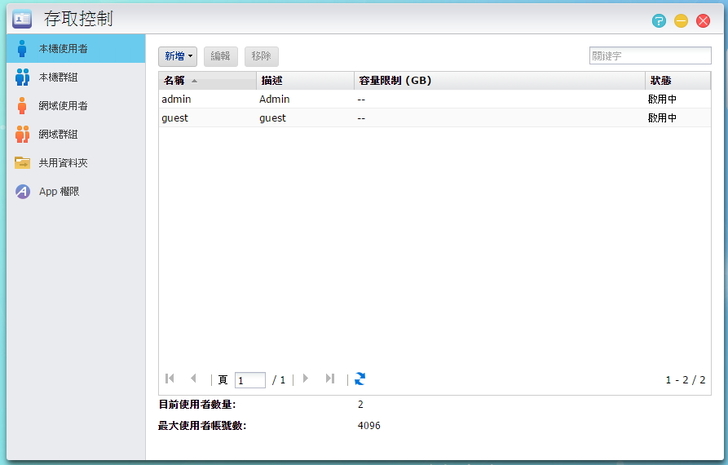
▲預設的使用者有管理者與訪客,這時我們要新增新的使用者,當然,若使用者多時,可以整理成群組。
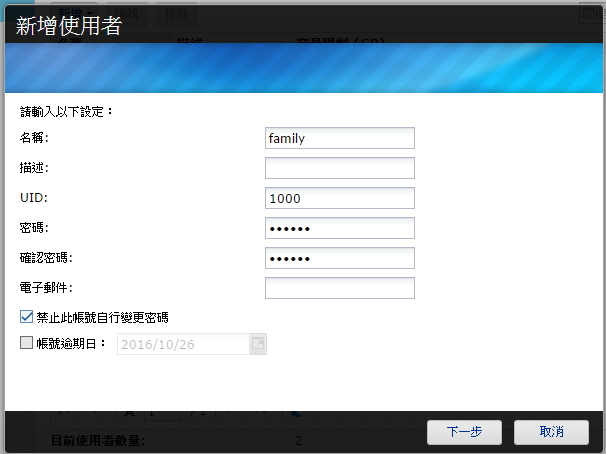
▲主要設定名稱與密碼,其他多照預設即可,也可填入描述,方便日後管理判別。
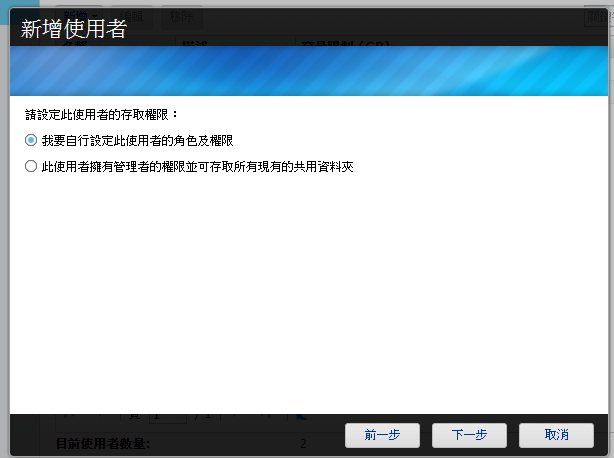
▲再來要設定權限,若是家人也可給予管理者權限,也就是什麼修改都可以,或者可自行權限。
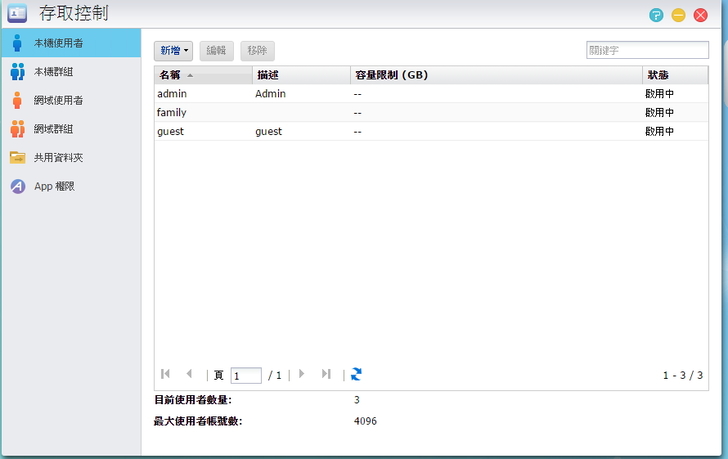
▲設定非常容易,確定後,可以在本機使用者上看到新增的帳號,這時只要把帳密給指定的人,他就可以進入ASUSTOR AS3202T了。
三、實機運用:無限雲端
當上面的前置步驟完成後,即可讓家人擁有這台NAS的空間了,而ASUSTOR AS3202T具有2BAY,可以作成RAID保護資料的安全性,讓你不用憂心資料問題,而目前單一最大硬碟容量具有10TB,即使作成RAID1,也有10TB空間,雖不能說無限,但我想很難有人可以用到10TB容量。
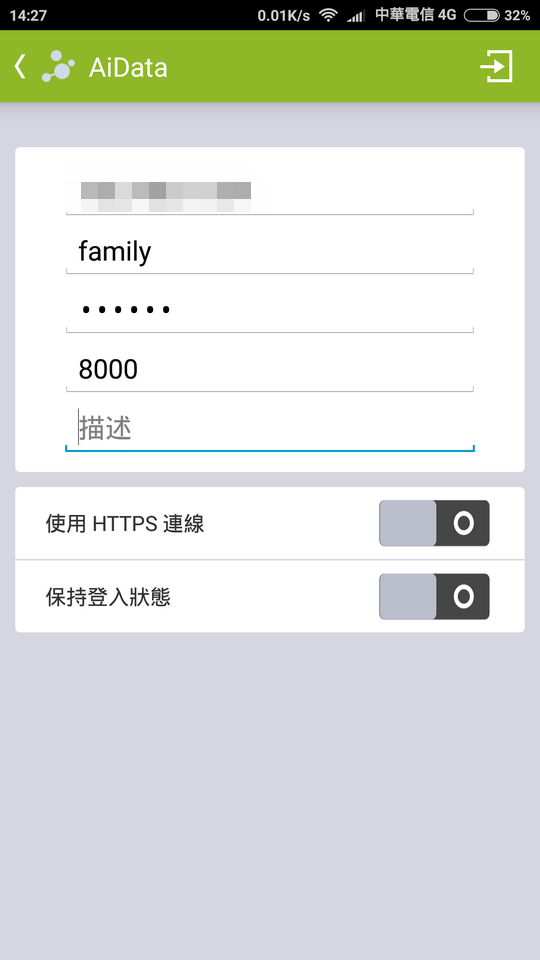
▲輸入Cloud Connect網址,在把預定的帳密輸入,就可以進入NAS中。
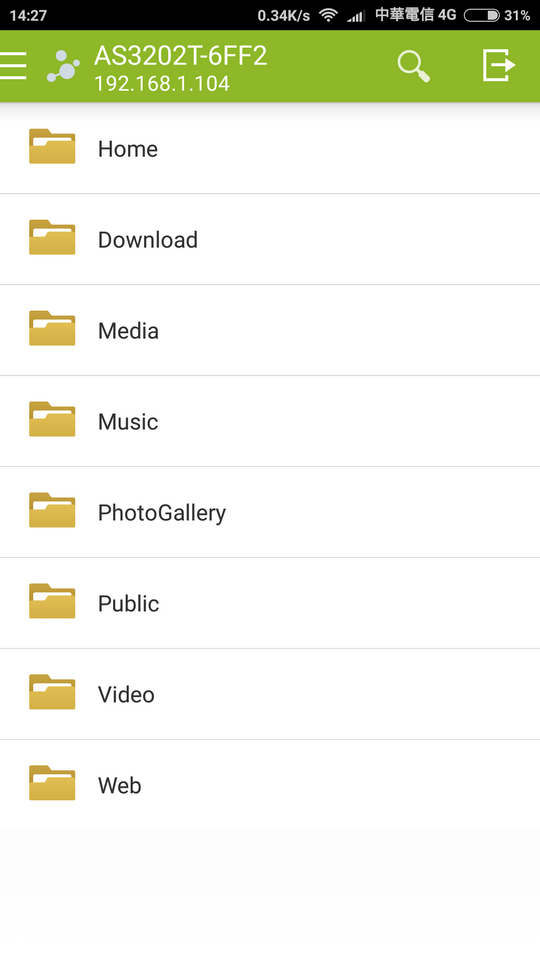
▲而AiData介面是不是跟檔案總管類似呢?這邊所能看到的資料夾,即為共用的資料夾,這部份可在上述的存取控制頁面設定。圖中為預設項目。
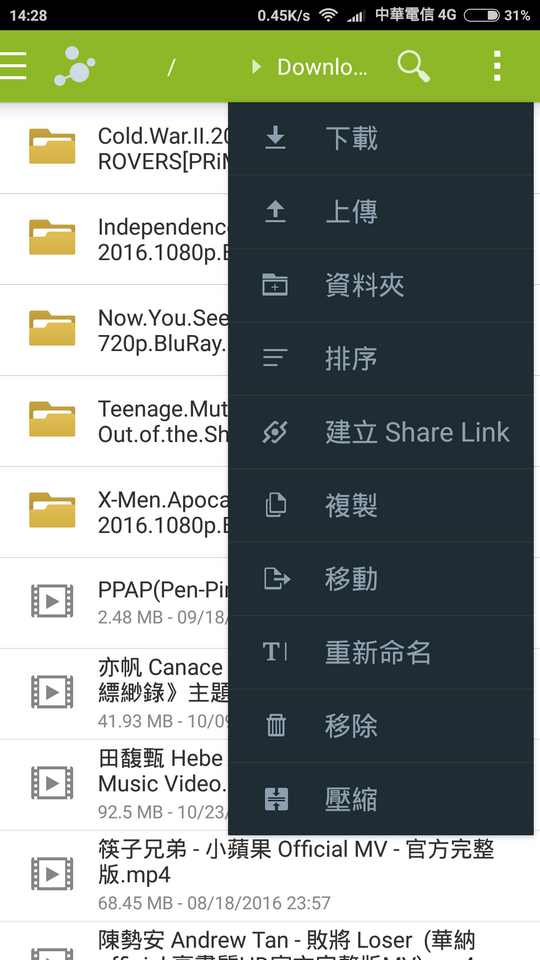
▲這時只要選定資料夾,就可進行檔案管理的動作了,包括上傳、下載、複製、刪除、排序、移動、命名等功能一應具全,甚至還可壓縮喔。
因AiData是即時傳輸,所以,只要檔案格式為手機APP所支援,就可直接瀏覽這些格式的內容,就跟你用手機的檔案管理一樣,只要網速OK,讓你不知道你在本機還是雲端。而且容量近乎無限,安全性十足,檔案就在家中NAS,讓你無論何時何地,只要有網路就可輸輸,讓手機空間再提升。
Mission Completed
文章同步發表至下列平台
PIXNET
http://jengren.pixnet.net/blog/post/116518665
MyChat數位男女
http://bbs-mychat.com/reads.php?tid=1041459
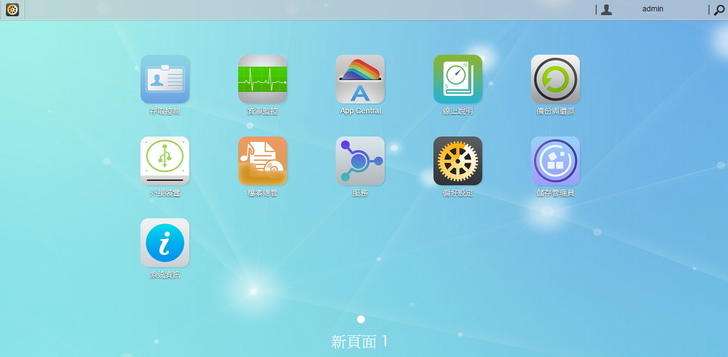
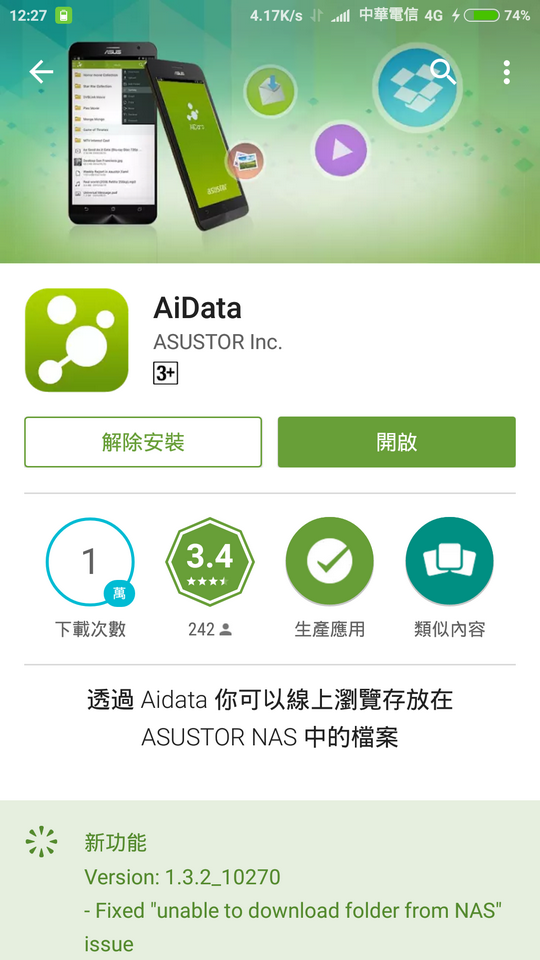
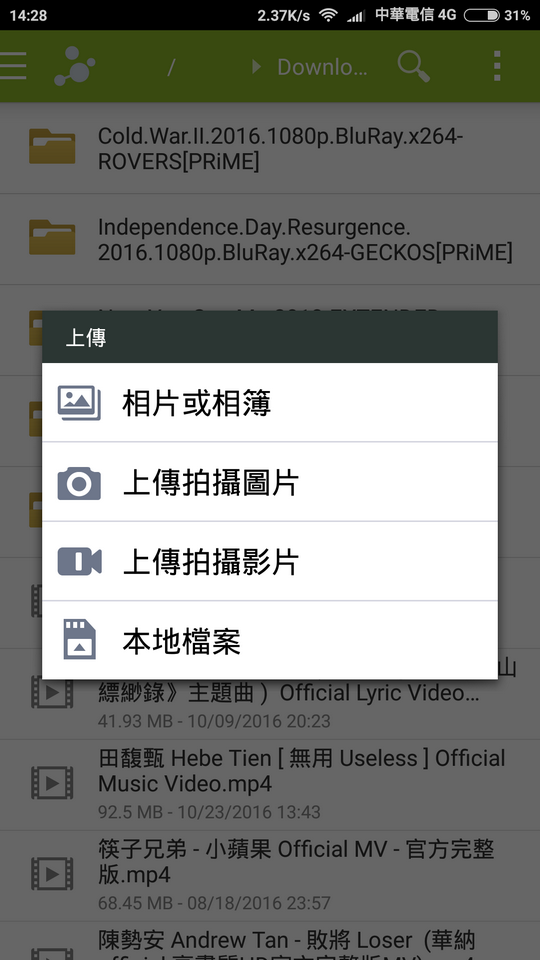
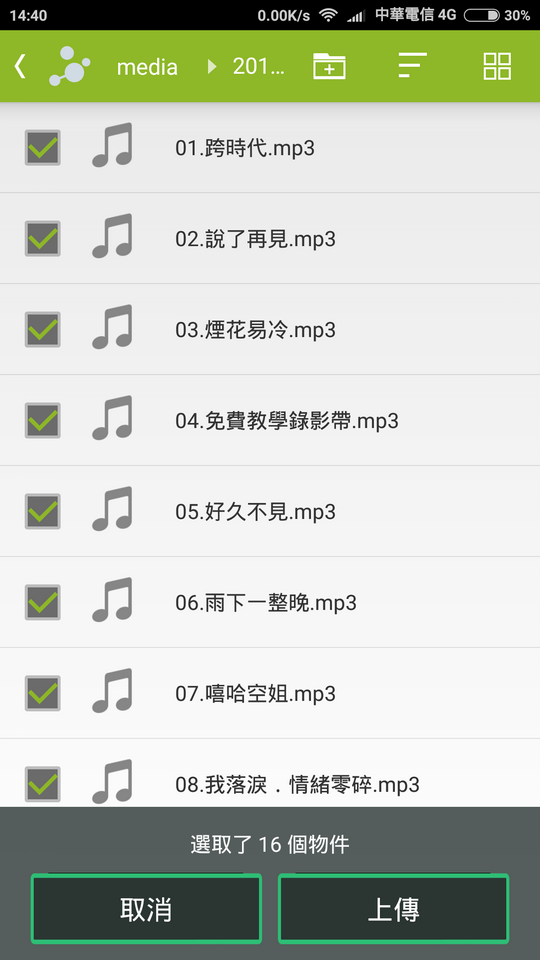
請問?對 mac user 友善嗎? 好想 試試看勒 .........